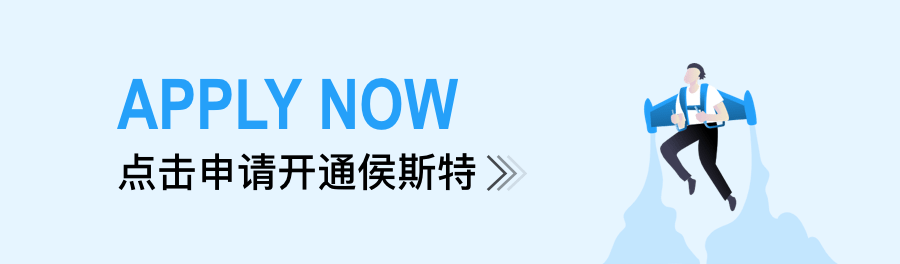新版微信9大变化一次了解
微信即将推出7.0.17版本,在这个版本中众多功能得到了优化,其中视频号更是利好众多,让我们来看看新版微信都有什么变化吧。
1.优化聊天消息操作选项
2.优化公众号内操作菜单
3.公众号视频新增「弹幕」和「倍速」操作
4.视频号不再以链接形式分享到朋友圈
5.视频号新增「私信」功能
6.小程序内新增「防沉迷」按钮
7.小程序详情页新增「开发团队」信息
8.聊天中的图片操作页改变
9.「拍一拍」新增气泡提醒
1. 优化聊天消息操作选项
在微信 7.0.15 for iOS 中,长按聊天气泡弹出的操作菜单有了很大的变化。原先黑底白字的设计变为了灰底白色的设计,原先需要点击三角符号▶️翻页才能显示的按钮变为了并列两行的设置按钮,看上去更有序了。每个菜单操作的功能键都有了相应的图标,再也不会有人不知道「引用」和「提醒」这两个功能键在哪里了。
其实这次 iOS 更新的聊天消息操作选项在之前的 Android 版本中已经上线了。操作按钮的更新让人发现了撤回、删除键会分别在消息发送 2 分钟前后单独出现的设定,当天曾冲到了微博热搜的第一名。事实上,这可不是新变化,只是新的展现形式让更多人知道了。
2. 优化公众号内操作菜单
聊天消息的操作界面变了,公众号的操作界面也变了。优化后的操作选项界面和聊天消息操作选项保持了一致,每个功能也有了相应的图标。
3. 公众号视频新增「弹幕」和「倍速」操作
公众号视频还支持发弹幕、倍速播放了,习惯了在其他视频网站开启弹幕且倍速观看习惯的人之后在微信也能体会相同的快乐了。值得一提的是,视频弹幕是部分公众号参与的新能力,并非所有公众号的视频都支持此功能。而且收到了内测弹幕功能的公众号在将视频插入图文中时同样不显示弹幕,因此弹幕功能也可以说是为习惯在公众号内群发视频的公众号主准备的。
4.视频号不再以链接形式分享到朋友圈
在微信 7.0.15 for iOS 版本中,用户将视频号分享朋友圈变为了视频的形式,而非原先的链接形式。新的展现方式更像是用户通过朋友圈直接发出了视频,用户点击就能观看视频内容,不像原来那样需要跳转视频号。展现形式虽然变了,但实质没变。用户在点开视频号时,仍需要跳转视频号才能看到视频内容。只是展现形式的变化,会让用户的跳转过程更「无感」。如何区分视频号分享和朋友圈原生视频的区别?答案是看封面和底部的提示,封面静止不动有播放键的就是视频号分享内容,会自动播放的视频则是朋友圈发出的原生视频。底部有「视频号」字样的视频就是视频号分享内容,没有的就是原生视频。不过普通用户大多都不会注意到这点,所以也可以直接说朋友圈支持一分钟视频了,只是你需要通过视频号发出视频才可以。
如果视频号发的是图片,那分享朋友圈会怎样显示呢?答案是和普通的图片分享一样,只是点击图片就能跳转视频号。视频号分享的图片在底部也会有「视频号+公众号名称」的提示,点击即可直接跳转该视频号主页。
5. 视频号新增私信功能
在视频号看到喜欢的内容分享者,你可以和他私信沟通了。点开任意视频号作者的主页,「关注」旁边新增了「私信」按钮,用户可以在这里和喜欢的视频号主进行一对一的沟通,支持发送文字、照片。相应的,在视频号个人操作页面,「我的视频号」内也新增「视频号私信」按钮。
6. 小程序内新增防沉迷功能
以前在小游戏里点击右上角胶囊键「…」就能看到防沉迷的操作按钮。而在微信 7.0.15 for iOS 版本中,小程序也全面接入了防沉迷系统。需要防止你沉迷的不只是小游戏了,工具小程序、电商小程序、资讯小程序都在禁止之列。点击「成长守护」按钮即可跳转「腾讯家庭守护」小程序,你可以在里面查看今天和近七天的游戏情况,包括游戏时长、游戏花费、登录日志等。
7. 小程序详情页新增开发团队信息
在微信 7.0.15 for iOS 版本中,小程序主页新增了开发团队模块,让用户一目了然就能知道这个小程序的主体是谁。而原本在右上角「…」中的「更多资料」和「反馈与投诉」调换了个位置。小程序主页直接显示「更多资料」按钮,点击右上角则可以进行「反馈与投诉」。
8. 聊天中的图片操作页改变
在聊天中点击图片长按操作的页面也有了很大变化。原先提示用户二维码归属的按钮移到了最上方,点击即可完成跳转。原先的诸多功能的竖直排列也变为了并列两排的显示效果,且每个功能都有了对应的图标。
9.拍一拍新增气泡提醒
最后的新变化则来自热度略有下降的拍一拍。在「上线拍一拍」,可「自由为拍一拍加后缀」后,新版本的微信给了拍一拍一个气泡。除原先拍一拍在聊天页面的提示文字多了个框框住之外,新版本拍一拍还会在你头像上新增一个气泡对话框,提示 XX 拍了 XX。